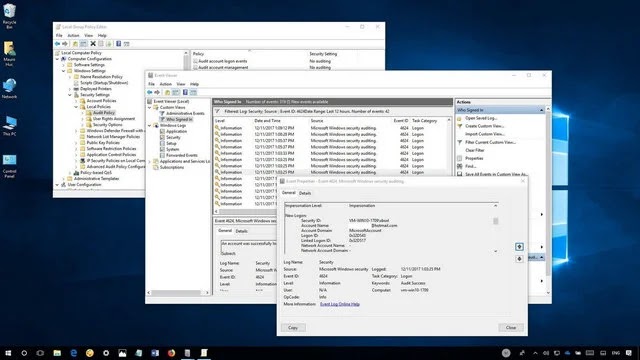أكتشف ما إذا كان شخص آخر يقوم بتسجيل الدخول إلى جهاز الكمبيوتر الخاص بك ، هل تعتقد أن شخصًا ما قام بتسجيل الدخول إلى جهاز الكمبيوتر الخاص بك الذي يعمل بنظام Windows أثناء غيابك؟
اكتشف ما إذا كان شخص آخر يقوم بتسجيل الدخول إلى جهاز الكمبيوتر الخاص بك الذي يعمل بنظام Windows باستخدام أي مجموعة من الطرق التالية.
النشاط الأخير في قوائم الانتقال Jump Lists
اكتشف ما إذا كان شخص آخر يقوم بتسجيل الدخول إلى جهاز الكمبيوتر الخاص بك الذي يعمل بنظام Windows باستخدام أي مجموعة من الطرق التالية.
النشاط الأخير في قوائم الانتقال Jump Lists
لا تُظهر الإصدارات الحالية من Windows 10 نشاطًا حديثًا ، خارج التطبيقات المضافة مؤخرًا ، في قائمة ابدأ بعد الآن ، انتقل إلى القسم التالي إذا كنت تستخدم إصدارًا قديمًا من Windows 10 أو إصدارات سابقة من Windows ، ومع ذلك يمكنك عرض الملفات التي تم الوصول إليها مؤخرًا عن طريق النقر بزر الماوس الأيمن فوق التطبيقات في قائمة ابدأ وشريط المهام ، هل تريد معرفة ما إذا كان شخص ما قد فتح مستند Word؟ افتح أي مستند Word ، وانقر بزر الماوس الأيمن فوق الرمز الخاص به على شريط المهام (يعمل هذا أيضًا إذا كان لديك اختصار مثبت على شريط المهام) ، وابحث عن "الأحدث" Recent ، ويمكنك أن تفعل الشيء نفسه في قائمة ابدأ ، ثم انقر بزر الماوس الأيمن فوق أي تطبيق تعتقد أن شخصًا ما قد وصل إليه لرؤية أي عناصر حديثة ، بما في ذلك عناصر المتصفح ، ولكن إذا كان متصفحك يحذف السجل تلقائيًا عند الإغلاق ، فلن يظهر أي شيء.
أيضا بالتناوب ، افتح File Explorer وابحث ضمن "الوصول السريع" Quick Access.
وقد تحتاج إلى تشغيل هذا الإعداد ، إذا لم يكن قيد التشغيل افتراضيًا ، انتقل إلى "ابدأ -> الإعدادات -> التخصيص -> ابدأ" Start -> Settings -> Personalization -> Start ، وتأكد من تشغيل turned on "إظهار العناصر التي تم فتحها مؤخرًا في قوائم الانتقال في قائمة البدء أو شريط المهام وفي الوصول السريع لمستكشف الملفات" Show recently opened items in Jump Lists on Start or the taskbar and in File Explorer Quick Access.
أيضا بالتناوب ، افتح File Explorer وابحث ضمن "الوصول السريع" Quick Access.
وقد تحتاج إلى تشغيل هذا الإعداد ، إذا لم يكن قيد التشغيل افتراضيًا ، انتقل إلى "ابدأ -> الإعدادات -> التخصيص -> ابدأ" Start -> Settings -> Personalization -> Start ، وتأكد من تشغيل turned on "إظهار العناصر التي تم فتحها مؤخرًا في قوائم الانتقال في قائمة البدء أو شريط المهام وفي الوصول السريع لمستكشف الملفات" Show recently opened items in Jump Lists on Start or the taskbar and in File Explorer Quick Access.
كان معكم المدون سامح الخرّاز ، ويمكنك الإنضمام إلى جروب الكمبيوتر ومتابعتي على يوتيوب ، والإنضمام إلى صفحات مشروح على الفيسبوك 1 و 2 ليصلك كل جديد.